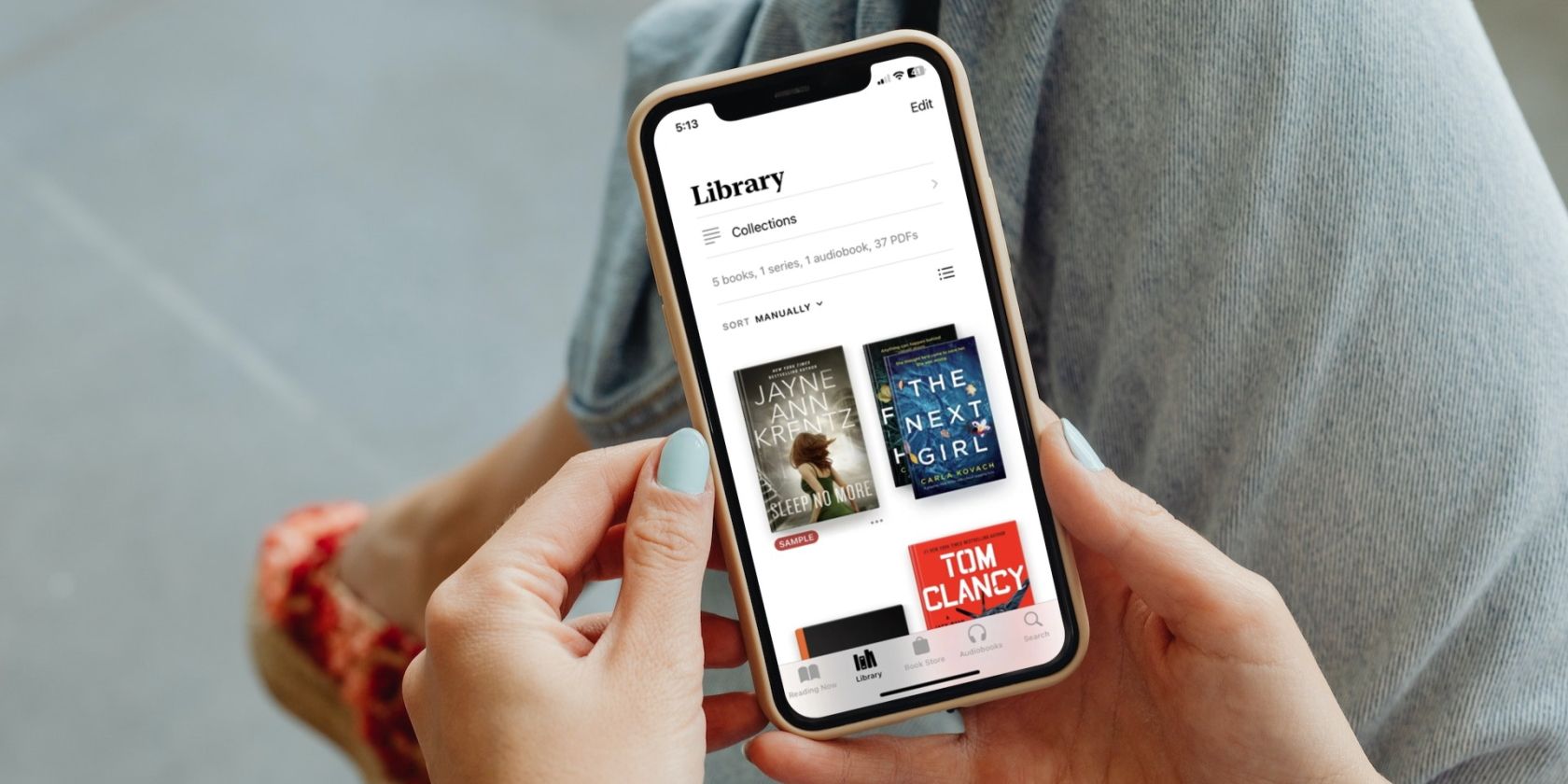آیا کتابخانه Apple Books شما نامرتب است؟ ما به شما در سازماندهی آن در این راهنما کمک خواهیم کرد.
اگر علاقه مند به مطالعه هستید و به طور مرتب از Apple Books استفاده می کنید، برنامه می تواند به سرعت به هم ریخته شود. به زودی انبوهی از کتابها و فایلهای PDF را در کتابخانهتان پیدا خواهید کرد و متعجب خواهید شد که چگونه همه چیز به آنجا رسیده است. اما نگران نباشید؛ Apple Books دارای ویژگیهای بسیاری است تا اطمینان حاصل شود که محتوای شما مرتب میماند.
میتوانید مجموعههایی ایجاد کنید، کتابها را بهصورت دستی جابهجا کنید، و آنها را به دلخواه مرتب کنید. بنابراین، اگر علاقه مند هستید، برای مشاهده جزئیات نحوه سازماندهی Apple Books خود به ادامه مطلب مراجعه کنید.
مجموعه کتاب های خود را ایجاد کنید
در حالی که کتابهای شما بهطور خودکار در مجموعههای مختلف در Apple Books مرتب میشوند، میتوانید مجموعههای سفارشی نیز ایجاد کنید. به عنوان مثال، میتوانید یکی برای تمام فیلمهای هیجانانگیز مورد علاقهتان و دیگری را فقط برای برخی از خواندنهای آموزشی بسازید. برای ایجاد یک مجموعه سفارشی، مراحل زیر را دنبال کنید:
- روی Library در پایین ضربه بزنید و سپس مجموعه ها را انتخاب کنید.
- مجموعه جدید را در پایین انتخاب کنید.
- یک نام تایپ کنید و روی Done در گوشه صفحه ضربه بزنید.
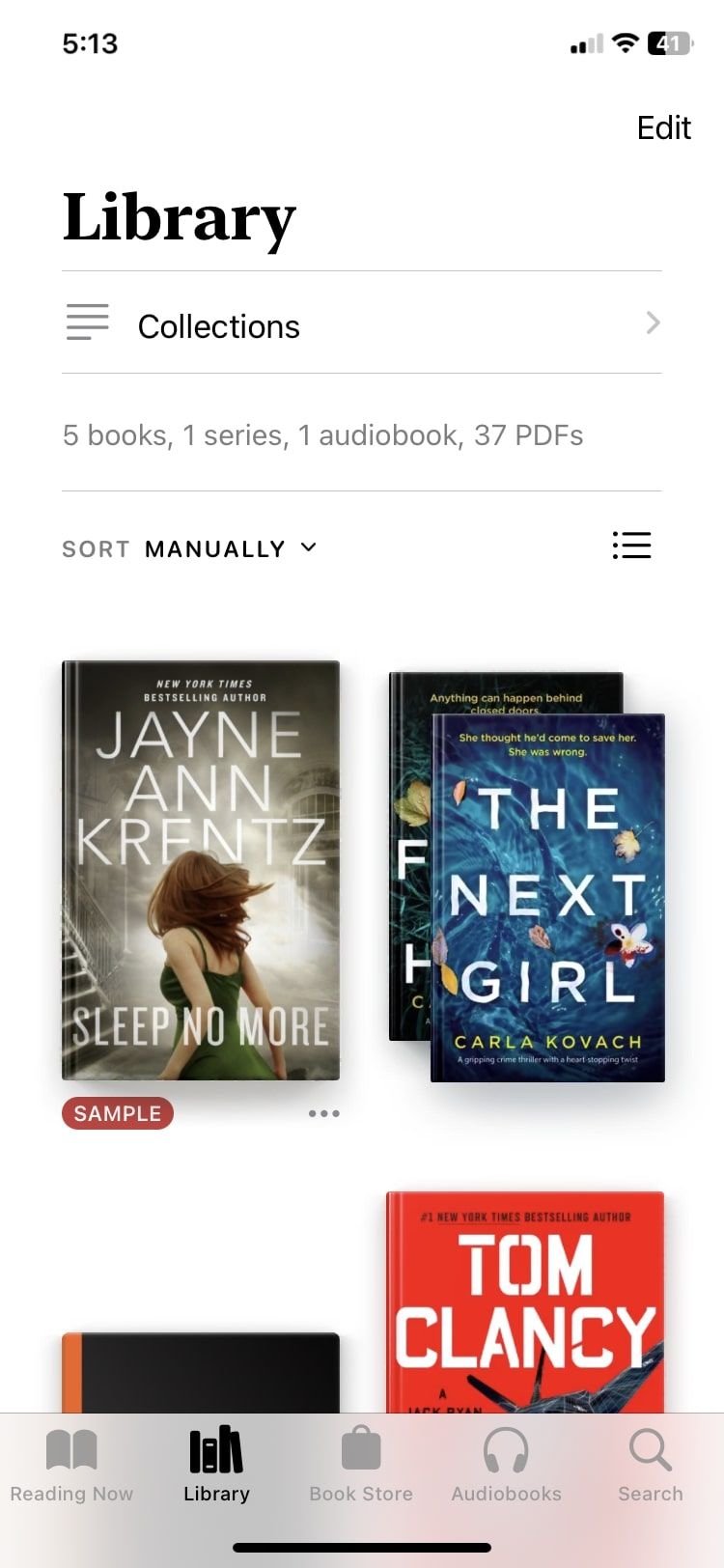
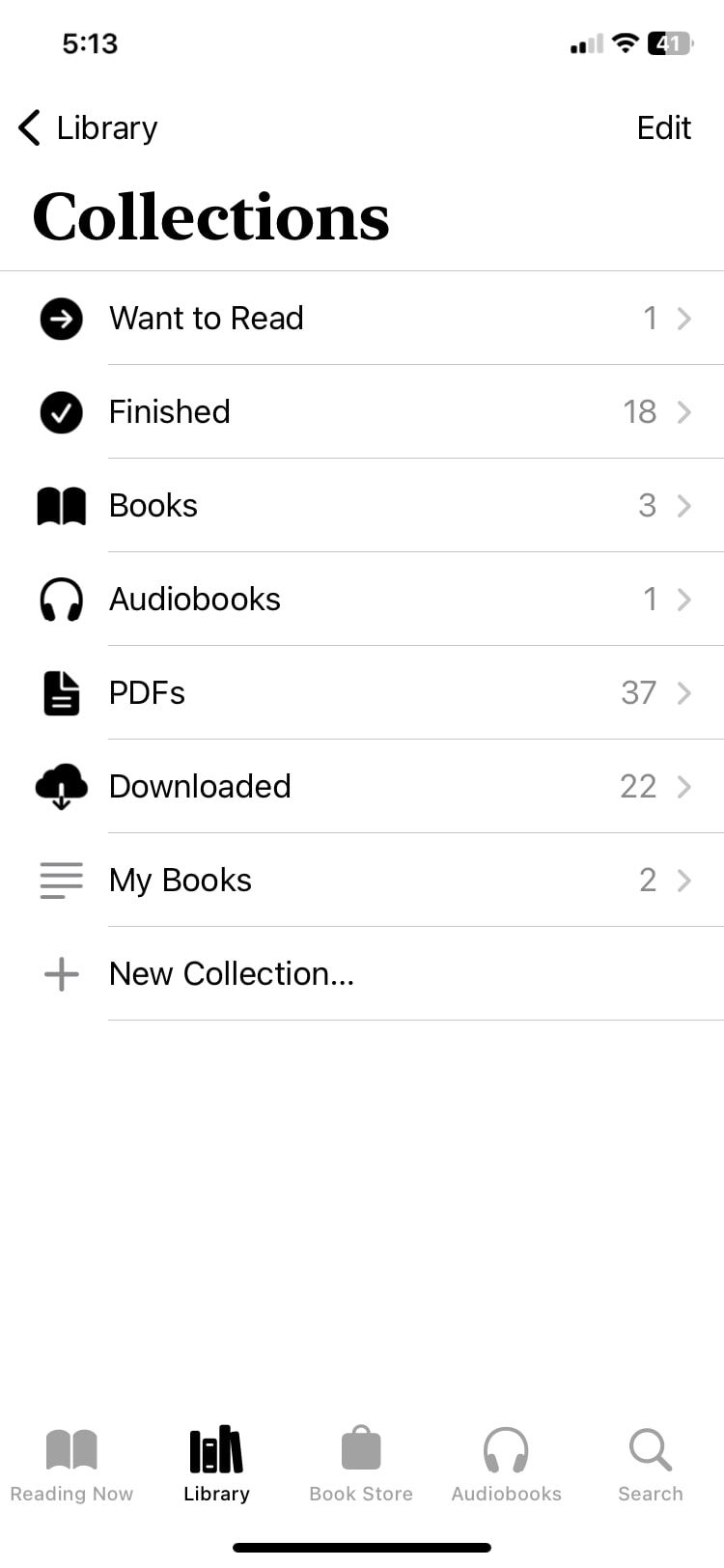
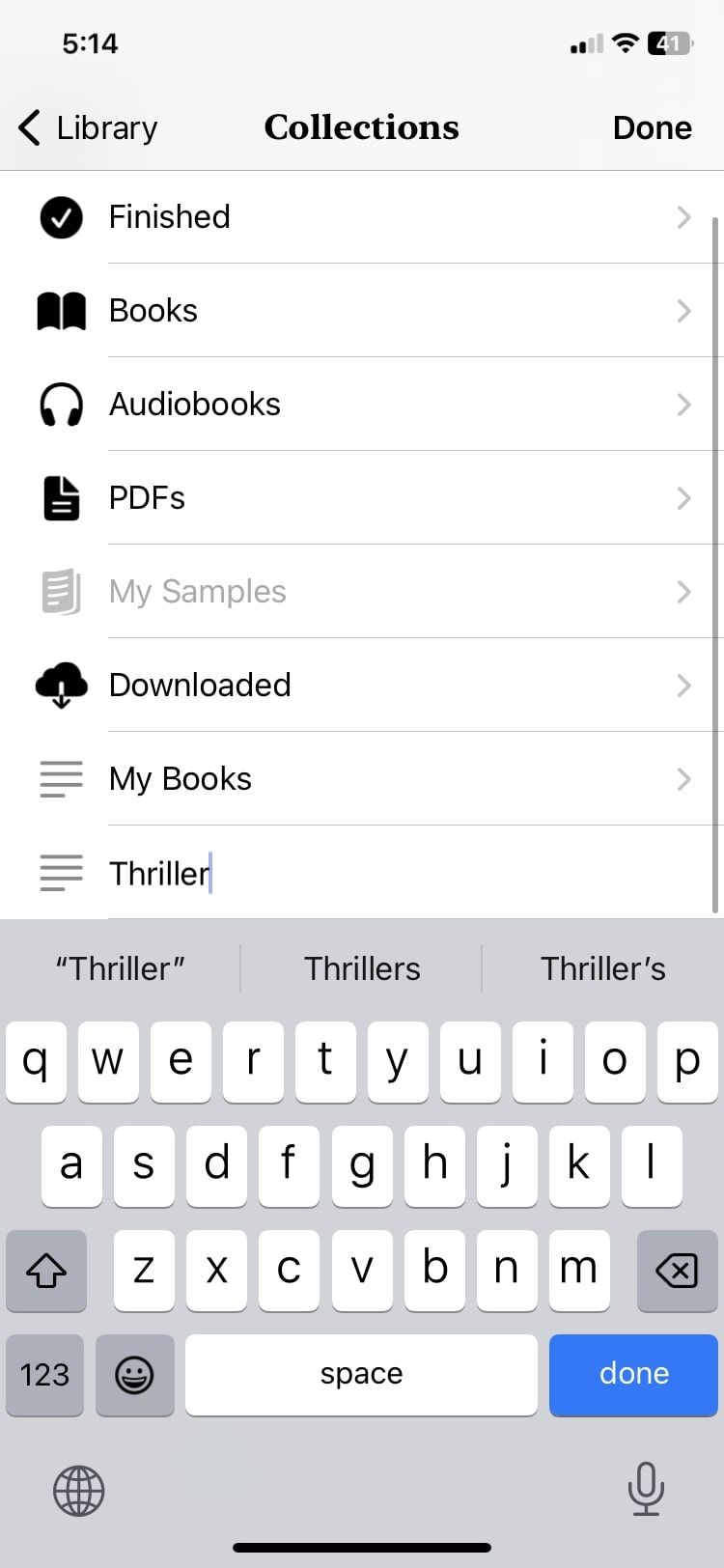
آیا این کمی گیج کننده به نظر می رسد؟ برای درک بهتر می توانید با مطالعه این راهنمای مبتدیان برای استفاده از Apple Books در آیفون خود شروع کنید.
افزودن یا حذف چندین کتاب از یک مجموعه
اکنون که مجموعه های خود را ایجاد کرده اید، می توانید انواع کتاب ها را به آنها اضافه کنید. برای افزودن کتاب به مجموعه باید چه کاری انجام دهید:
- روی نماد سه نقطه در کنار کتابی که می خواهید اضافه کنید ضربه بزنید.
- از منوی باز شده گزینه Add to Collection را انتخاب کنید.
- مجموعه ای را که می خواهید کتاب خود را به آن اضافه کنید انتخاب کنید. یک پاپ آپ “افزوده شده” را روی صفحه نمایش خود خواهید دید که نشان می دهد کتاب شما اضافه شده است.
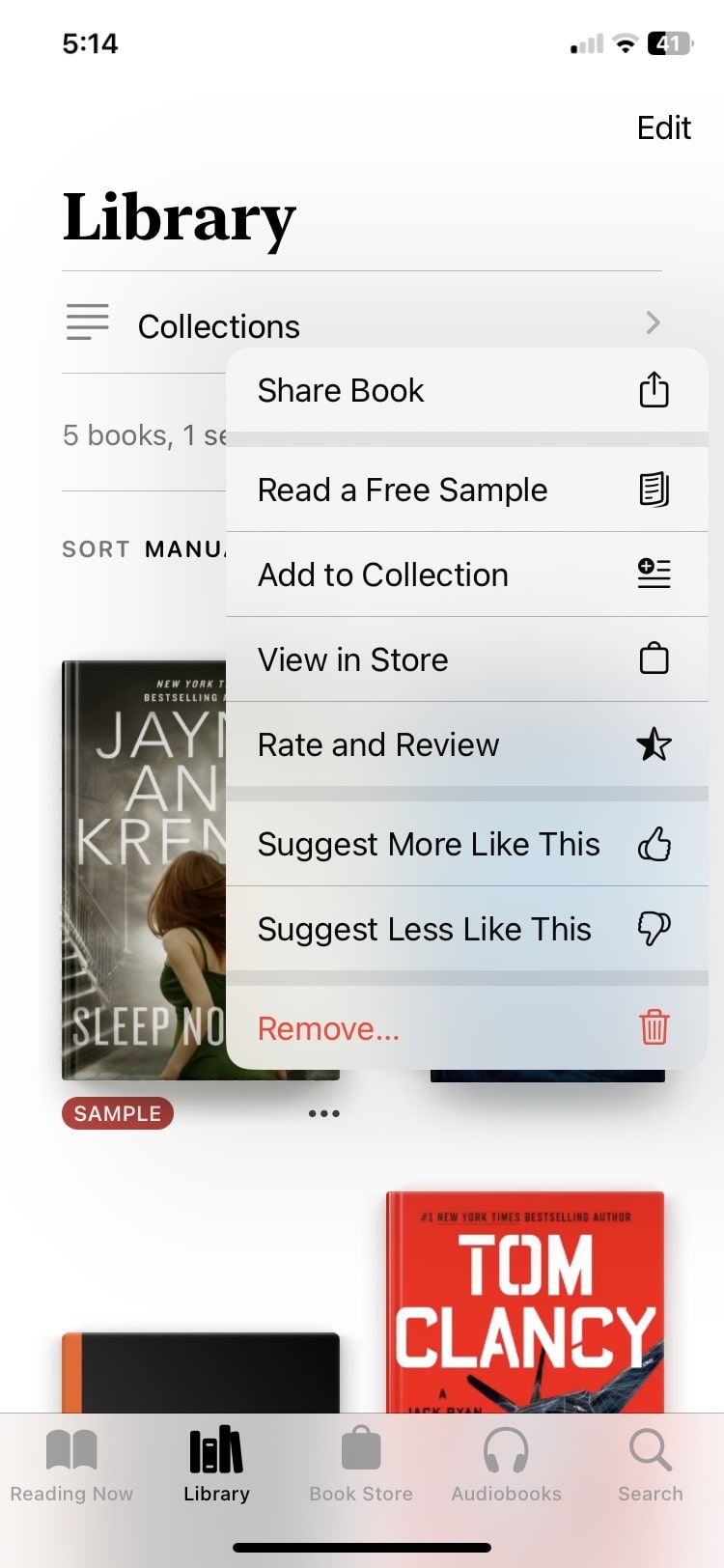
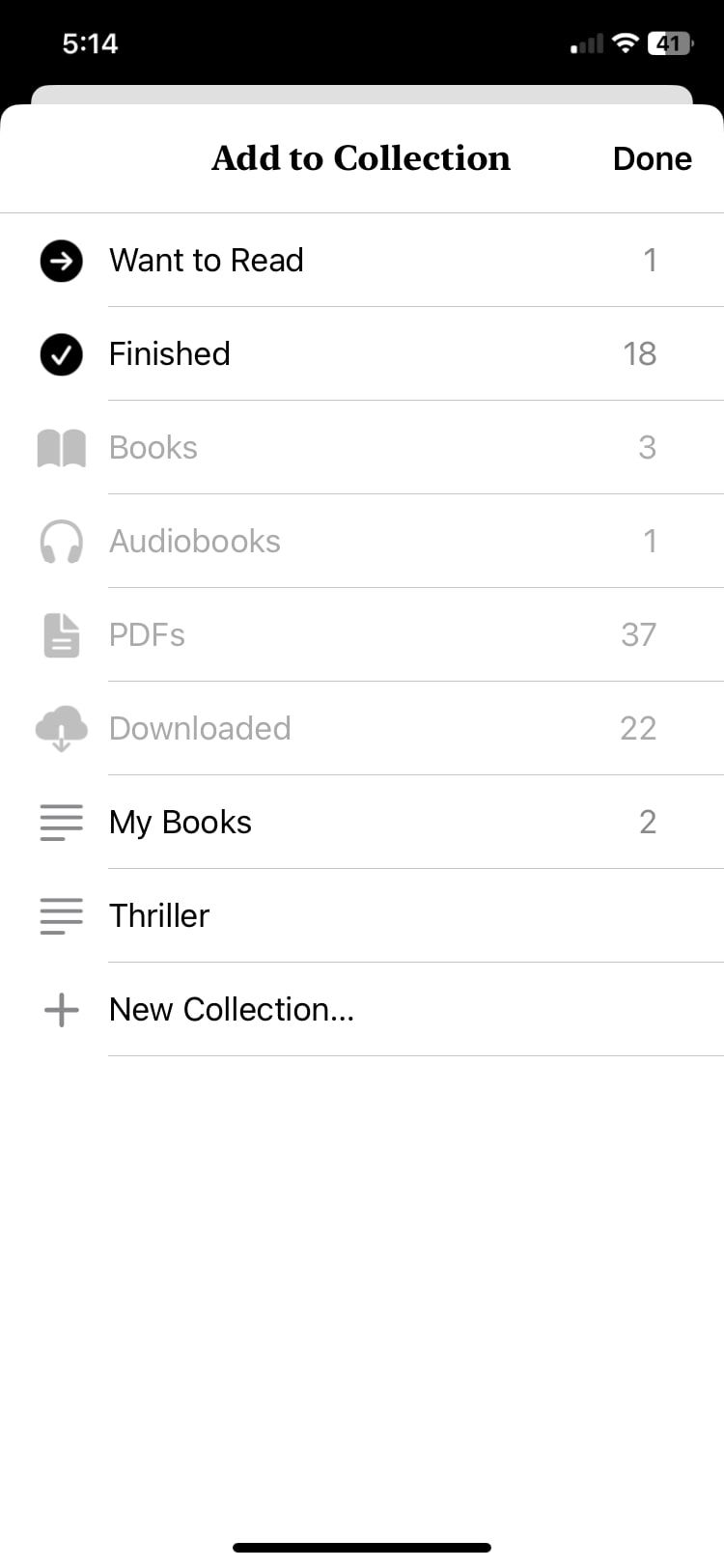
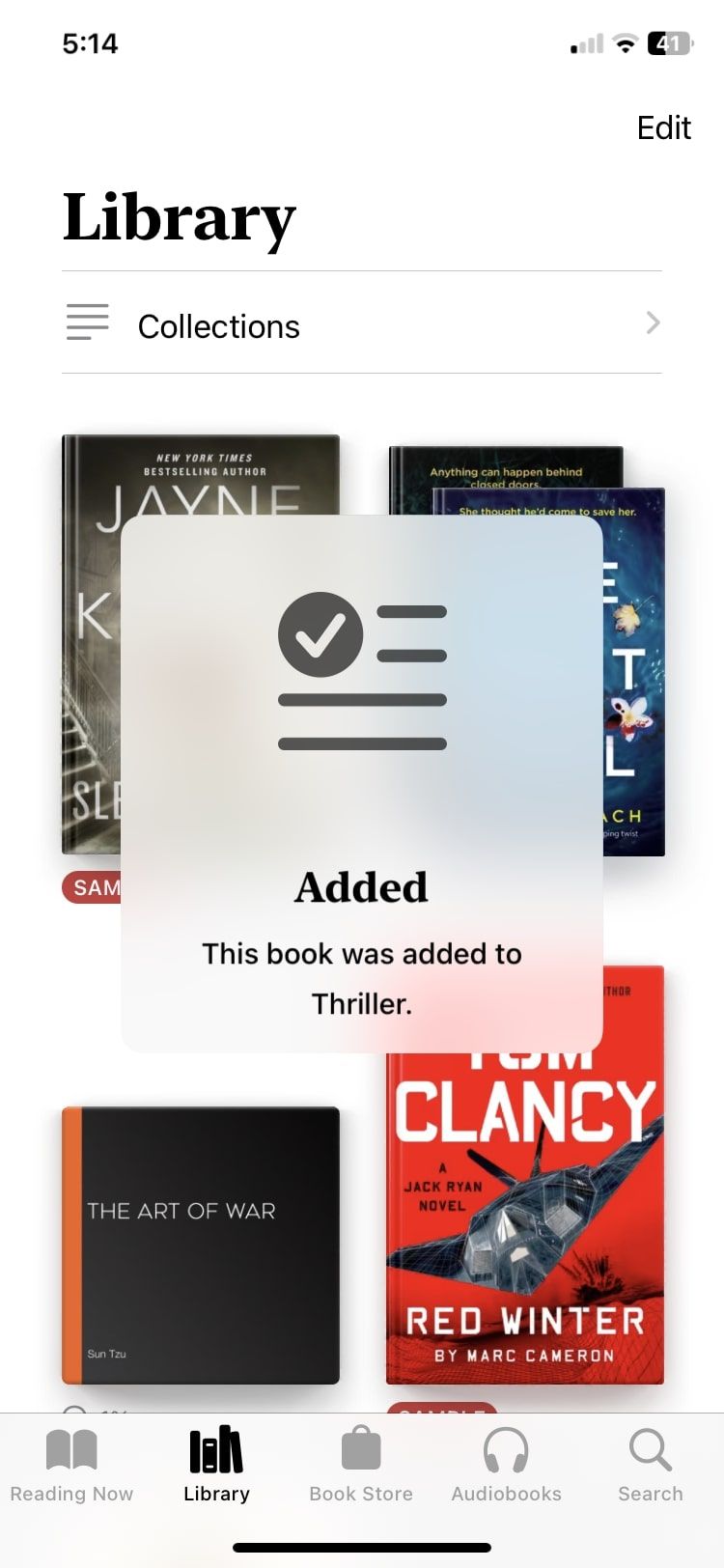
می توانید این کار را برای هر کتابی که می خواهید تکرار کنید یا همان کتاب را به چندین مجموعه اضافه کنید. اگر میخواهید کتابی را از مجموعه حذف کنید، مراحل زیر وجود دارد:
- مجموعه ای را که می خواهید کتابی را از آن حذف کنید باز کنید.
- روی Edit در گوشه سمت راست بالا ضربه بزنید.
- کتابهایی را که میخواهید حذف کنید انتخاب کنید.
- روی نماد Bin در پایین سمت چپ صفحه ضربه بزنید.
- Remove from Collection یا Remove Everywhere را انتخاب کنید. توجه داشته باشید که گزینه دوم کتاب را از کتابخانه حذف می کند.
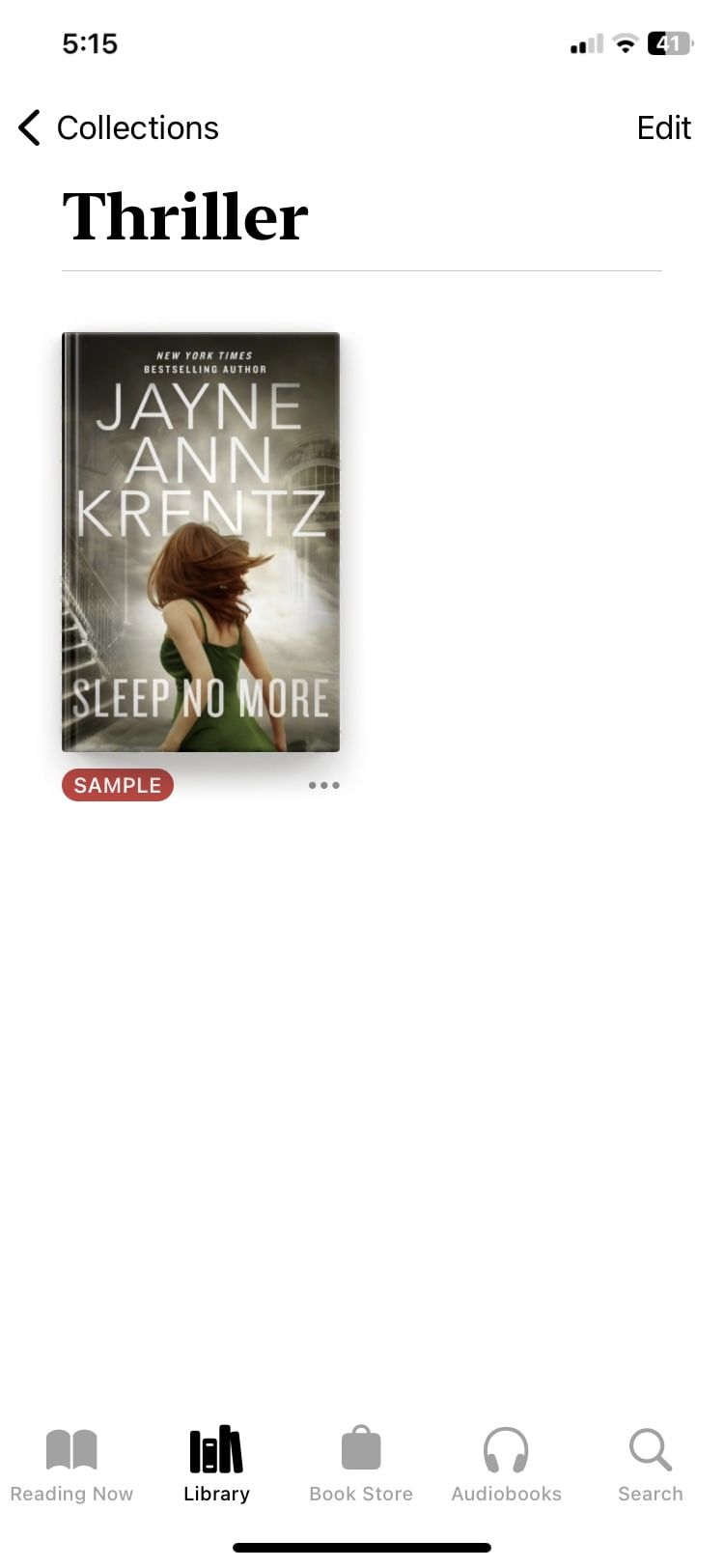
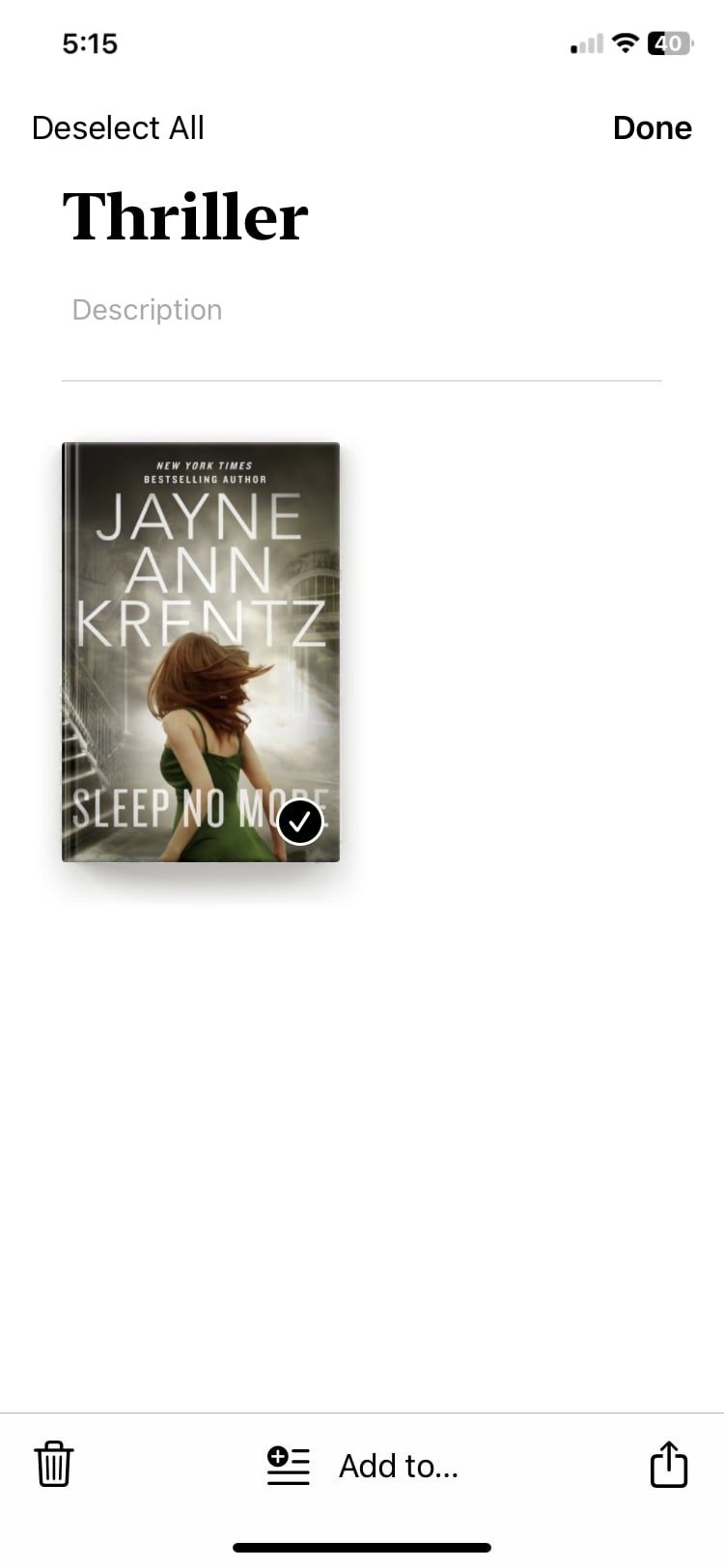
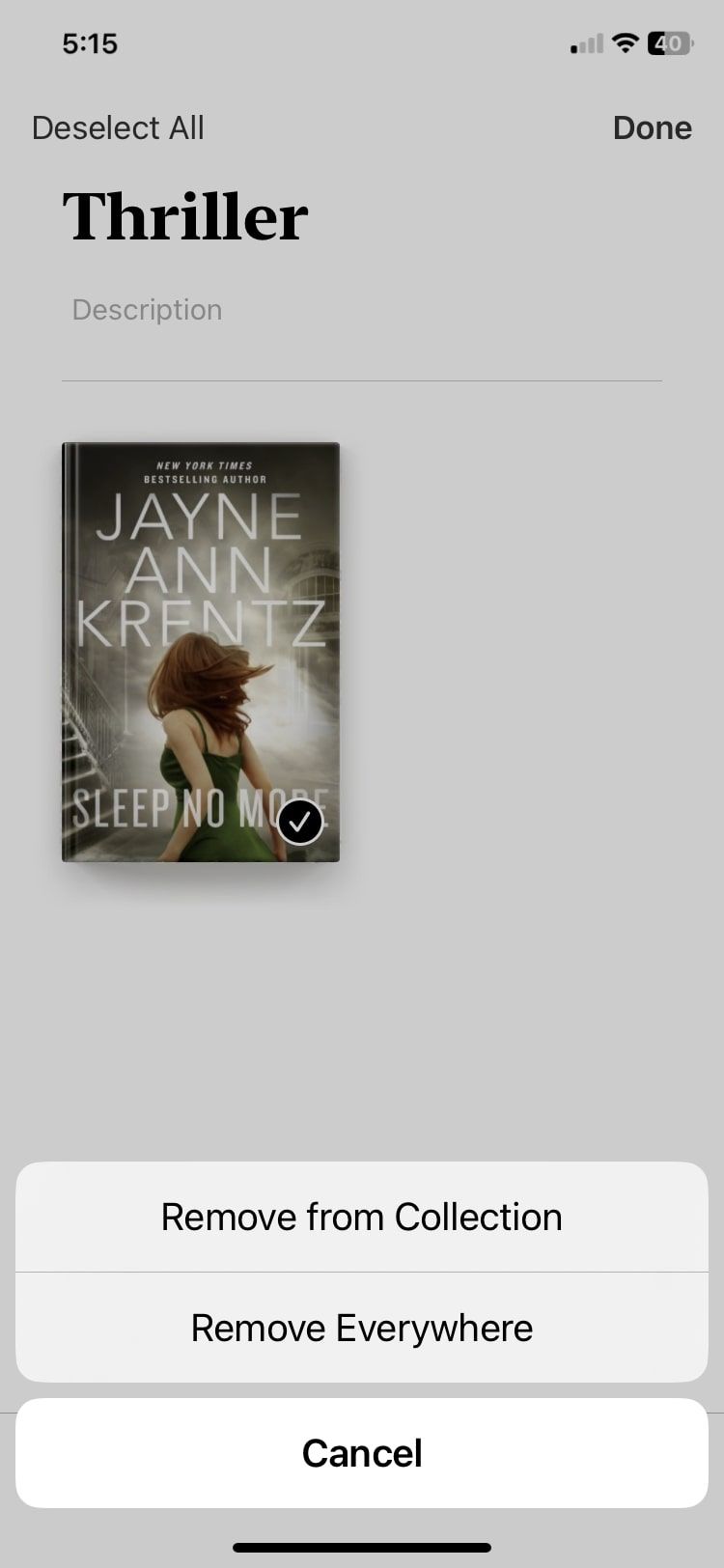
همچنین می توانید با رفتن به Library > Edit > Bin و انتخاب گزینه ای از لیست، کتاب ها را از کتابخانه خود حذف کنید.
اگر کتابخانهتان فاقد کتاب است و نمیدانید چه چیزی را انتخاب کنید، این برنامههای توصیه کتاب را بررسی کنید که به شما میگویند بعداً چه بخوانید.
کتاب های خود را به روش های مختلف مرتب کنید
در حالی که نمی توانید کتاب ها را در یک مجموعه مرتب کنید، می توانید همه آنها را در کتابخانه خود مرتب کنید. چهار گزینه مختلف وجود دارد که می توانید از بین آنها انتخاب کنید، و ما در زیر به نحوه استفاده از آنها برای مرتب کردن کتاب های خود خواهیم پرداخت:
- کتابخانه را در Apple Books باز کنید.
- دکمه مرتب سازی را در نیمه بالایی صفحه نمایش خود خواهید دید که گزینه فعلی در کنار آن انتخاب شده است. روی آن ضربه بزنید تا لیستی از گزینه ها باز شود.
- یکی از موارد اخیر، عنوان، نویسنده و دستی را انتخاب کنید.
- اگر دستی را انتخاب کنید، می توانید روی جلد کتاب به مدت طولانی فشار دهید و آن را به هر کجا که می خواهید بکشید.
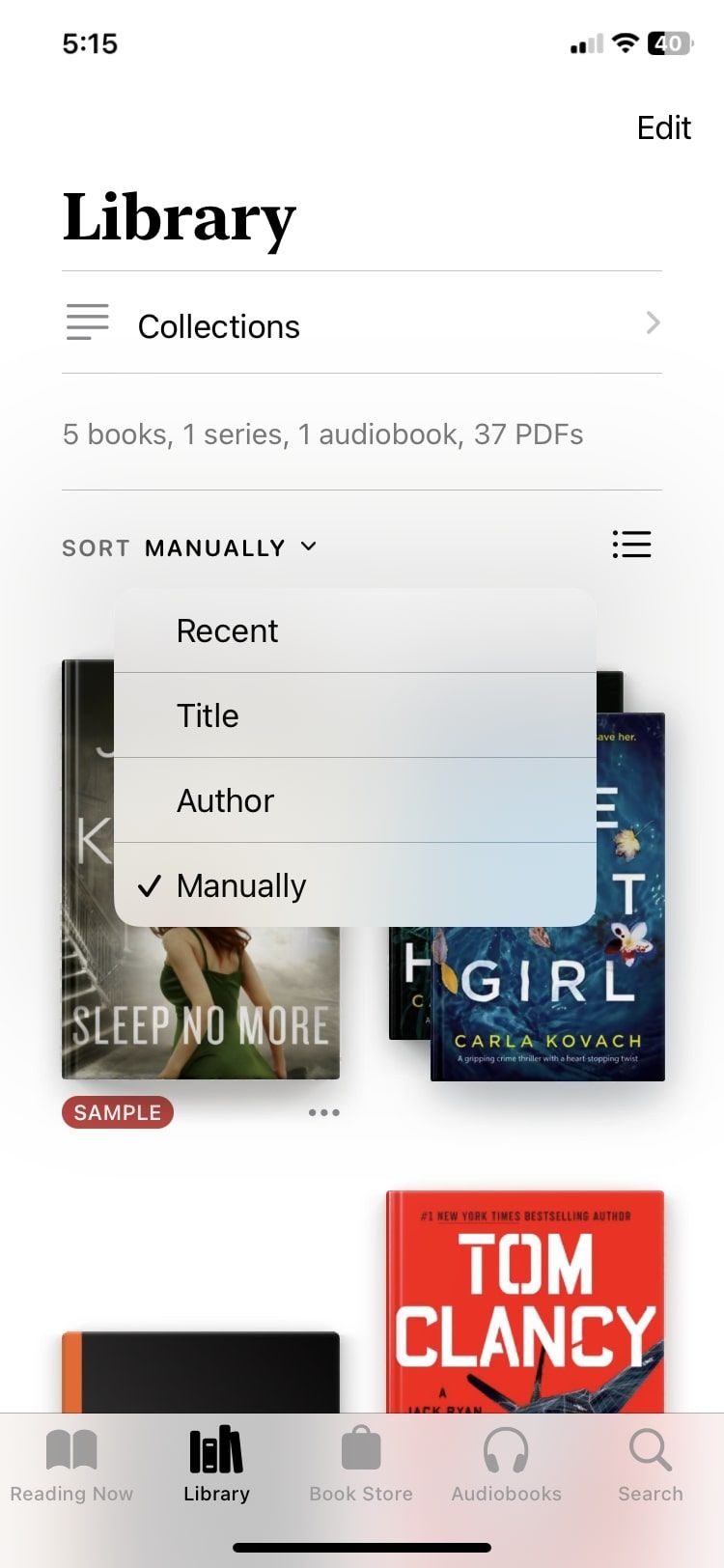
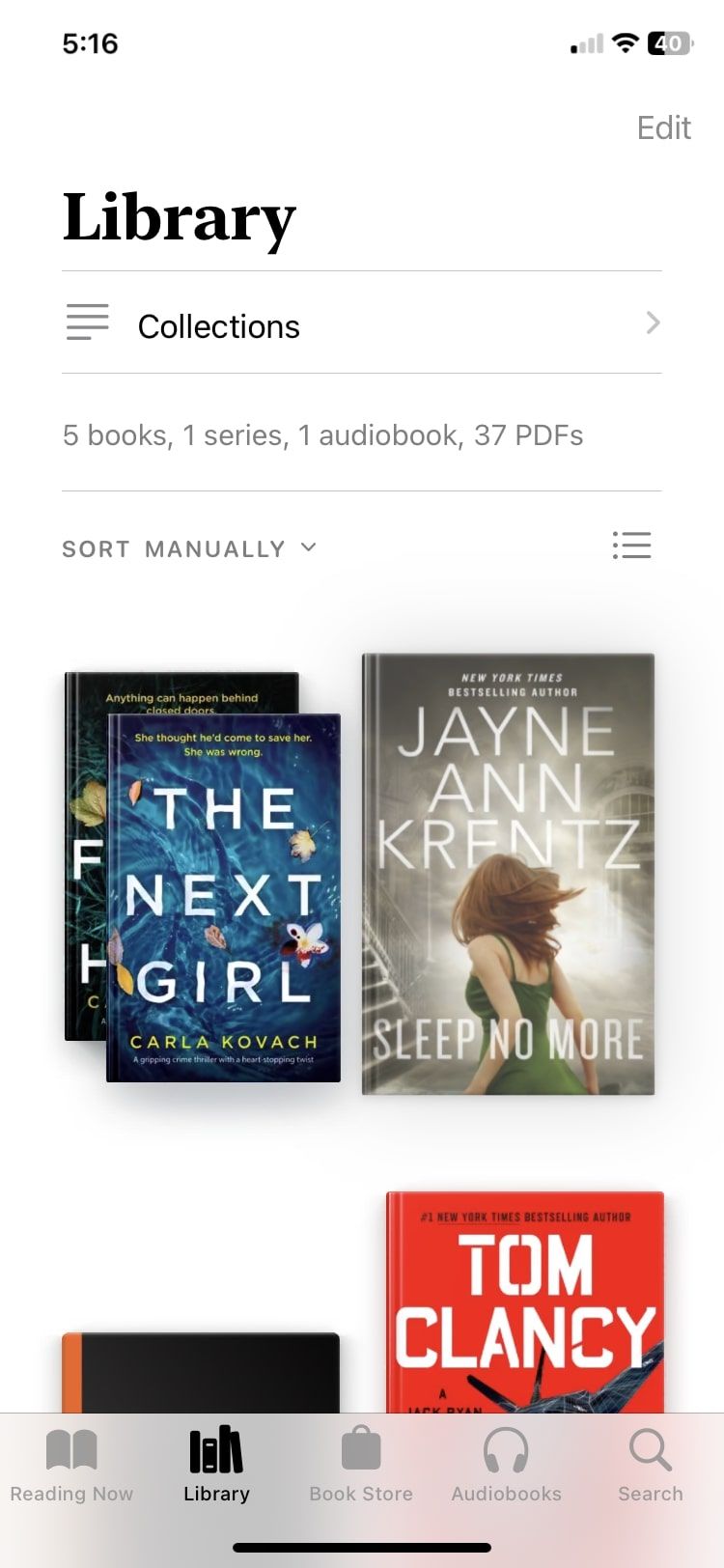
همچنین نمادی با خطوط و نقطههای افقی در کنار دکمه مرتبسازی خواهید دید که میتوانید روی آن ضربه بزنید تا کتابهای خود را مانند یک لیست عمودی مشاهده کنید.
یک کتاب یا مجموعه را در Apple Books حذف کنید
آیا می خواهید کمی از بهم ریختگی Apple Books را مرتب کنید؟ برای صرفه جویی در فضا و سازماندهی بیشتر کتابخانه خود می توانید کتاب ها و مجموعه ها را حذف کنید.
برای حذف یک کتاب، کاری که باید انجام دهید این است:
- کتابخانه خود را باز کنید و روی نماد سه نقطه در کنار کتابی که می خواهید حذف کنید ضربه بزنید.
- حذف را از منوی زمینه انتخاب کنید.
- فهرستی از گزینههای مختلف برای کتابهای مختلف را میبینید، بسته به اینکه کتاب هستند یا کتاب صوتی، دانلود شده یا نه، یا در چه مجموعهای موجود هستند. یکی را که فکر میکنید برای هدفتان بهترین است را انتخاب کنید.
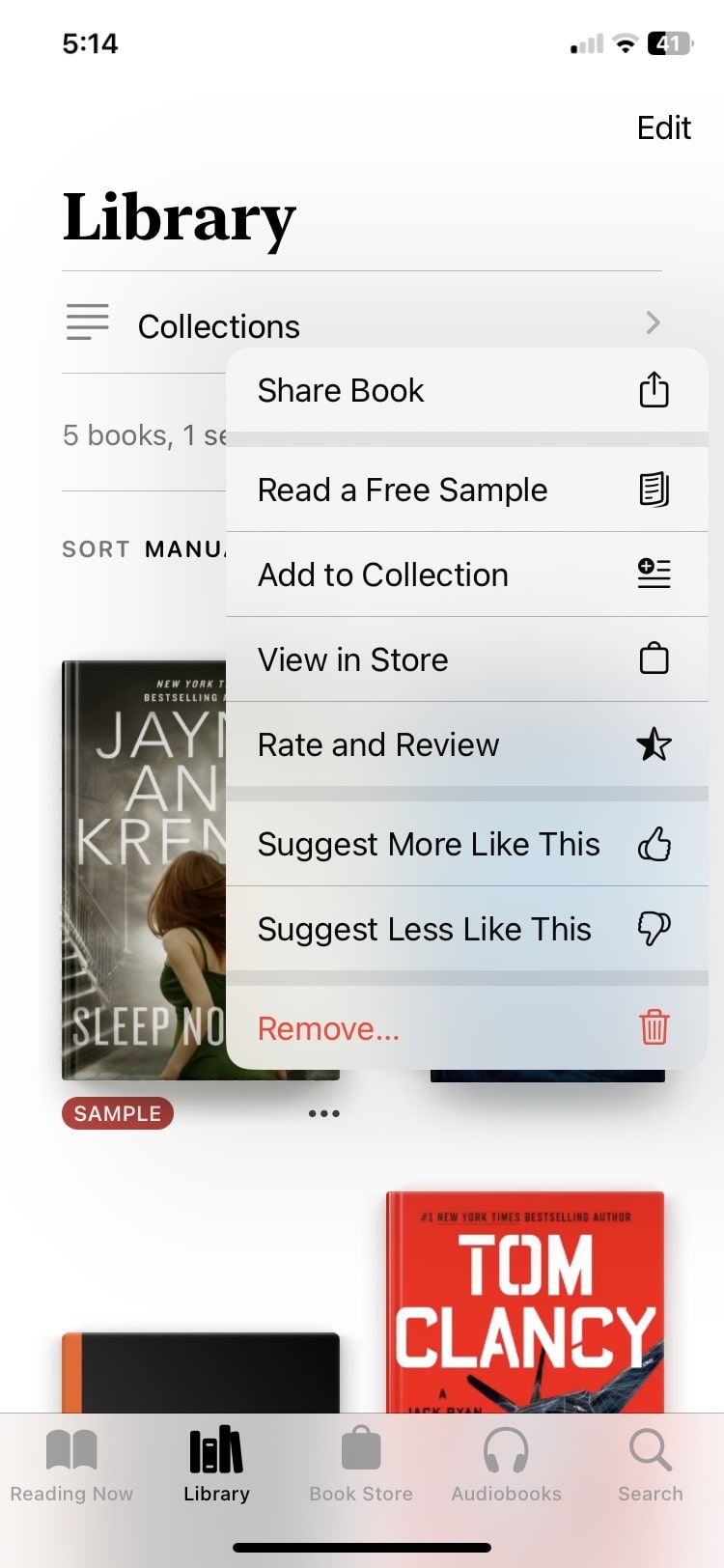
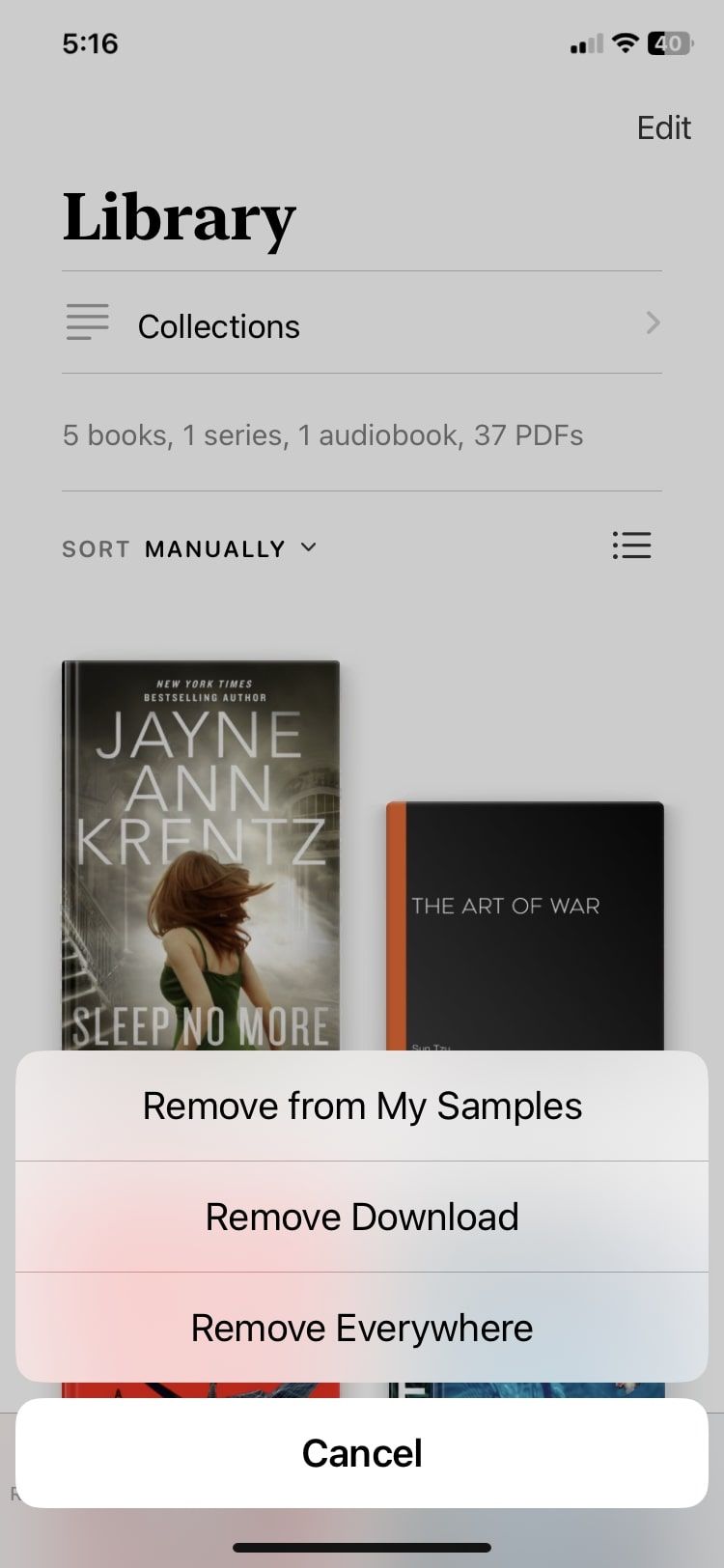
اگر می خواهید کل مجموعه را حذف کنید، این مراحل را دنبال کنید:
- به مجموعهها در کتابخانه بروید.
- روی Edit در گوشه سمت راست بالا ضربه بزنید.
- روی علامت منفی (-) در سمت چپ ضربه بزنید یا روی مجموعه به چپ بکشید و Delete را انتخاب کنید.
- برای تایید دوباره Delete را فشار دهید.
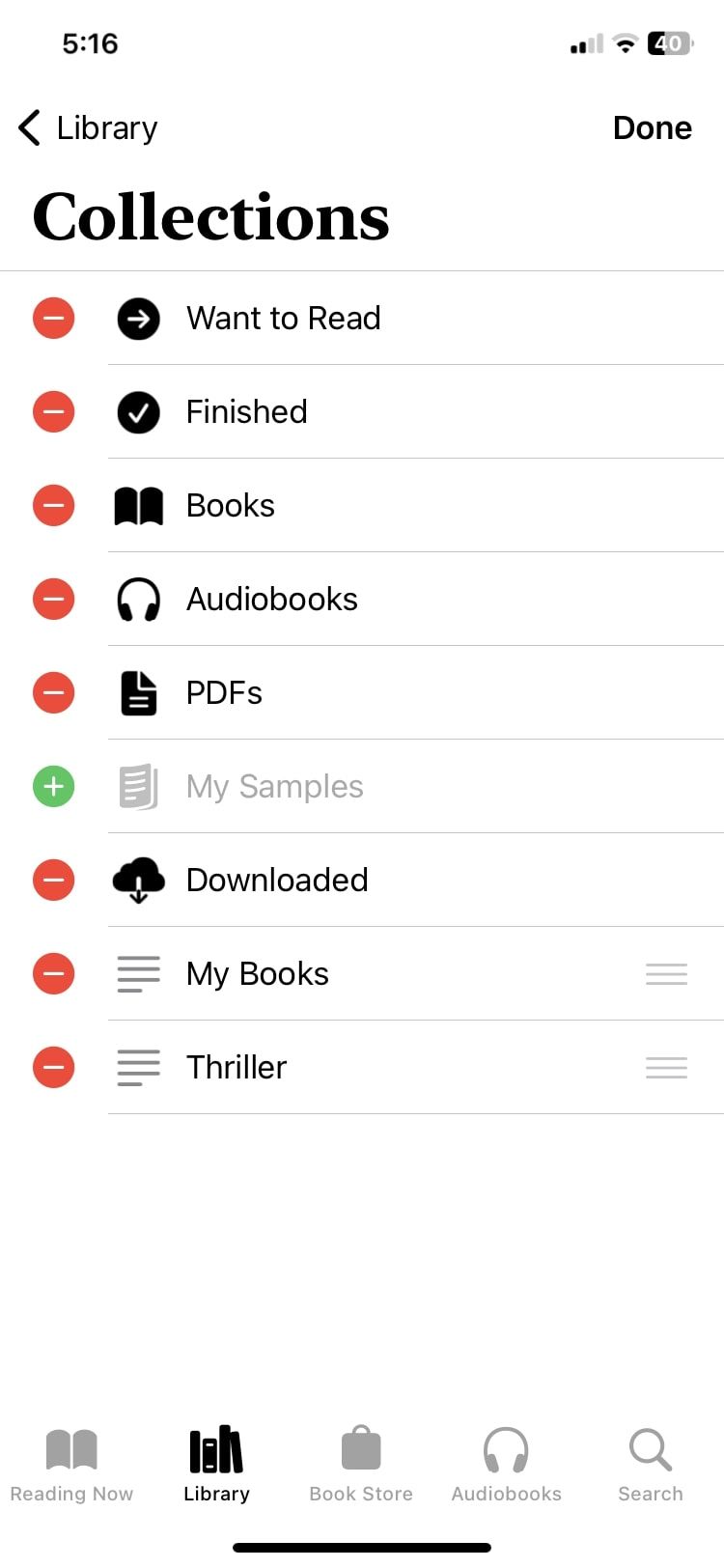
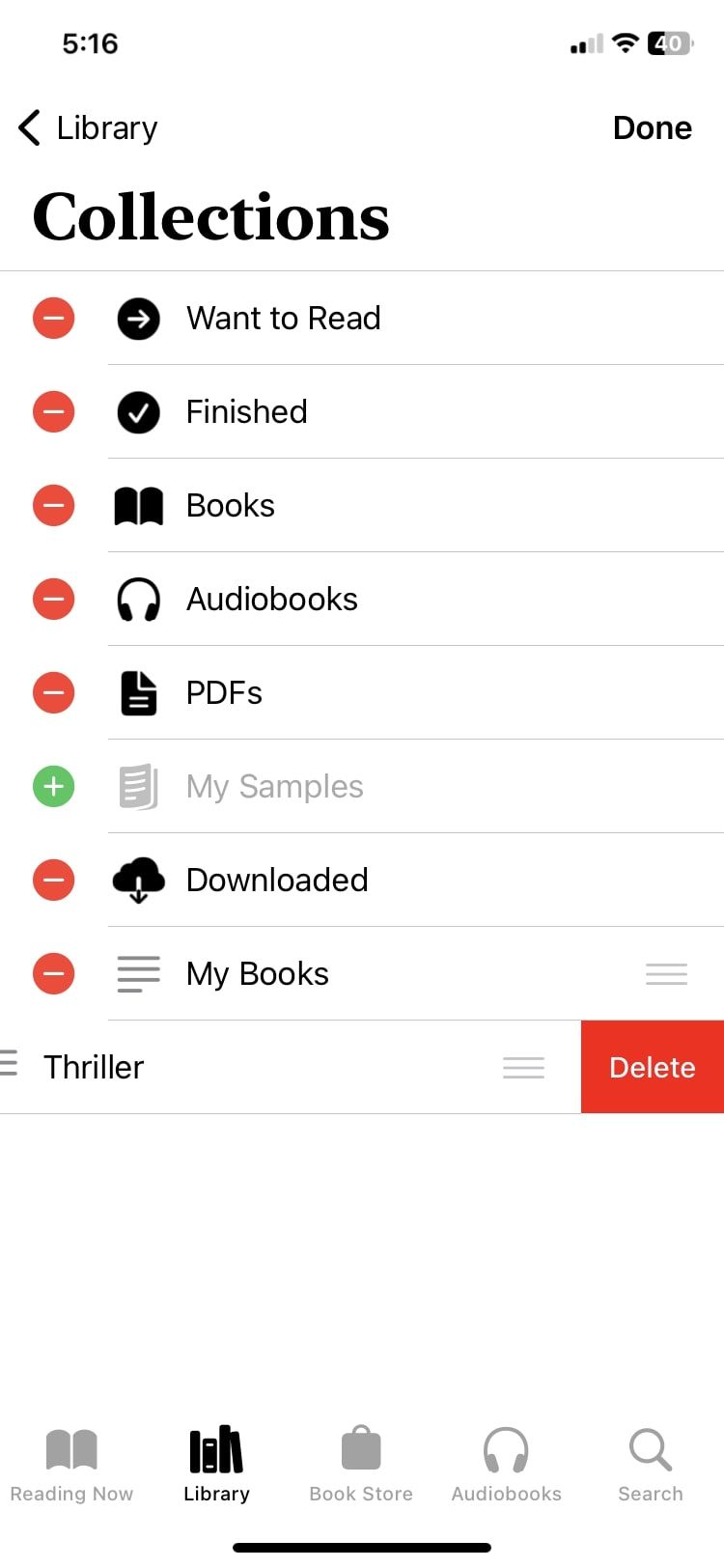
همه کتابهای مجموعه شما در کتابخانه شما باقی میمانند، بنابراین چیزی از دست نخواهید داد.
کتاب های اپل خود را مرتب نگه دارید
سازماندهی کتاب های خود در Apple Books بدون شک بسیار ساده تر از مرتب کردن آنها در زندگی واقعی است. این تقریباً به آسانی سازماندهی مخاطبین در آیفون شما است.
با ویژگیهایی مانند مجموعهها و مرتبسازی، شلوغکردن کتابخانهتان به سختی چند دقیقه طول میکشد و تجربه شما را با برنامه بسیار کارآمدتر میکند.